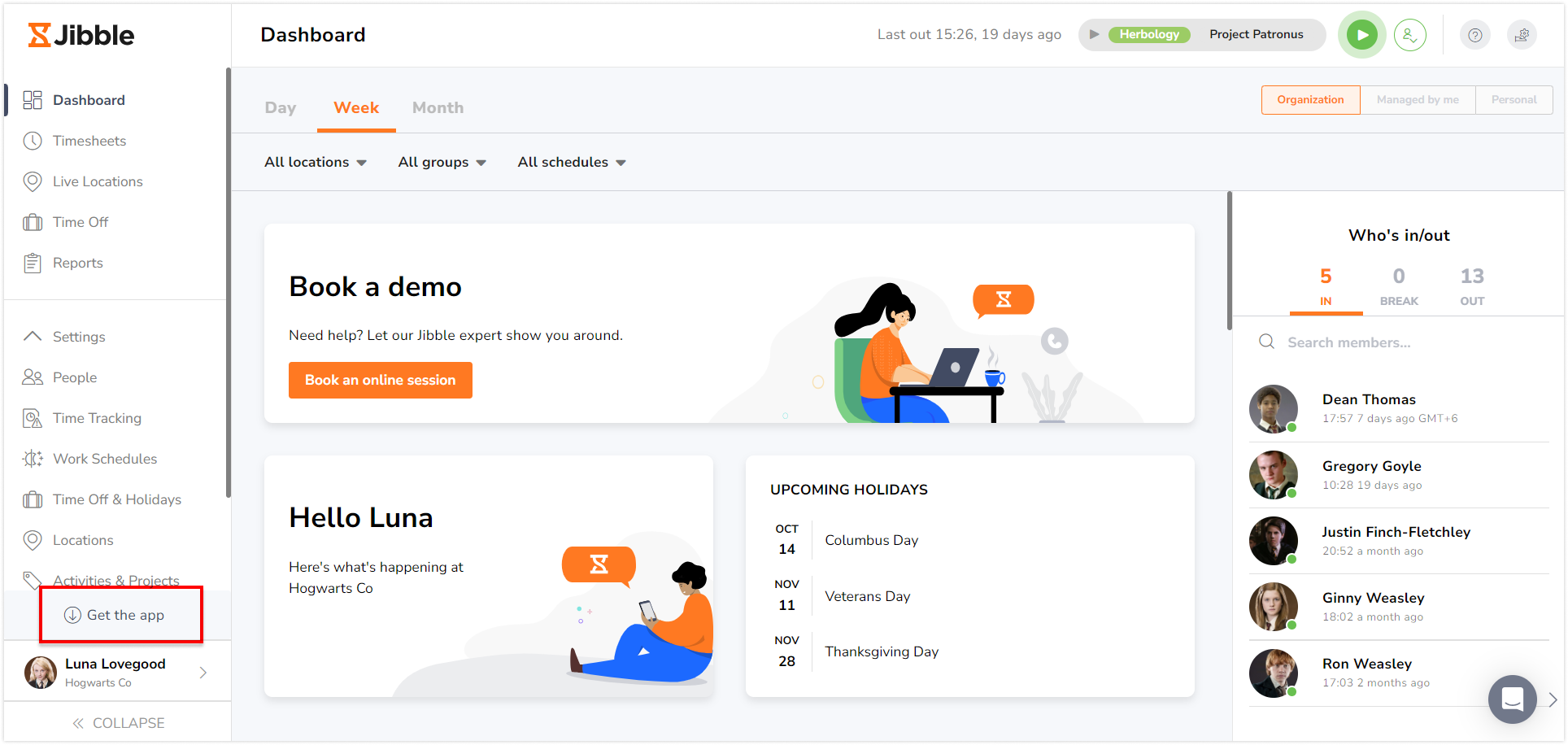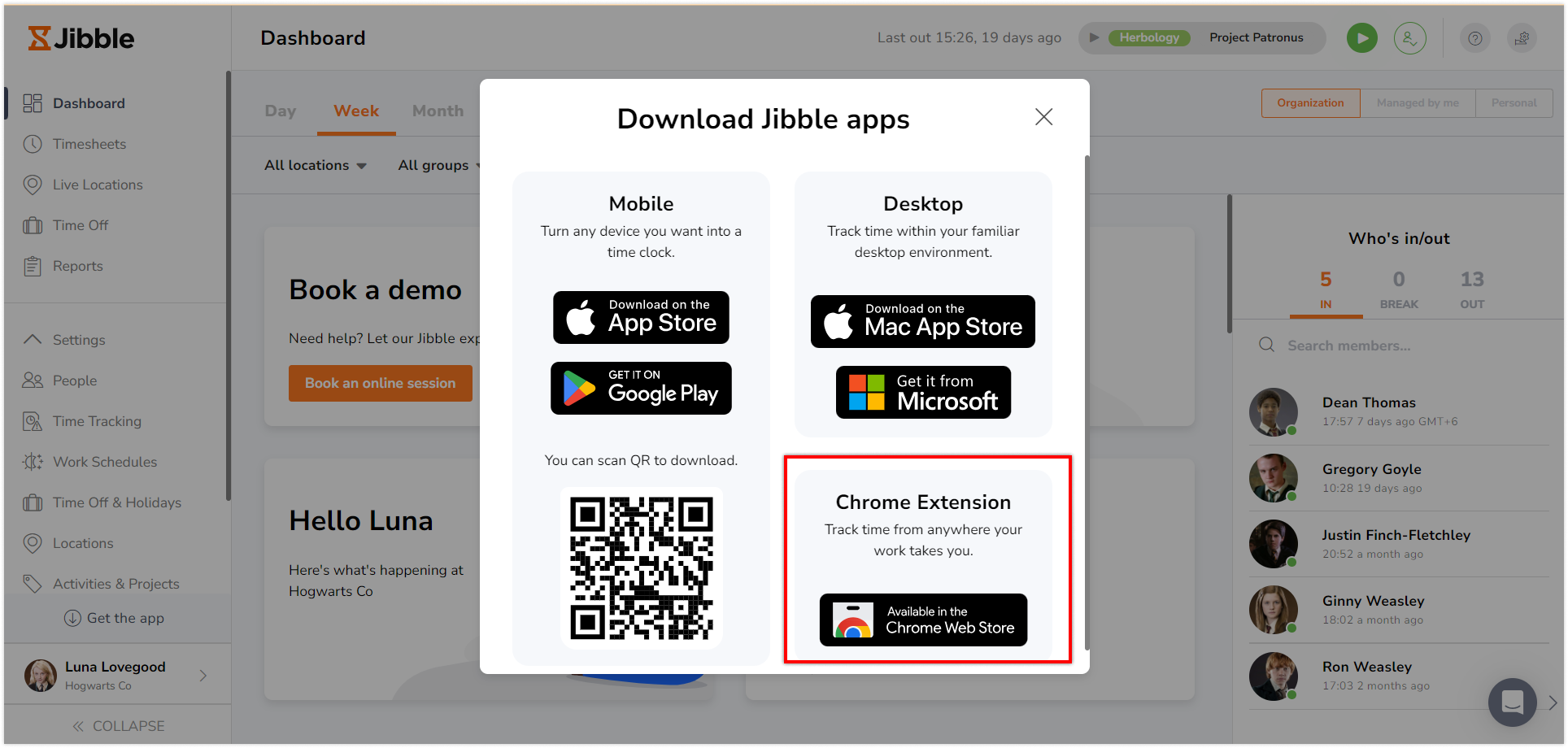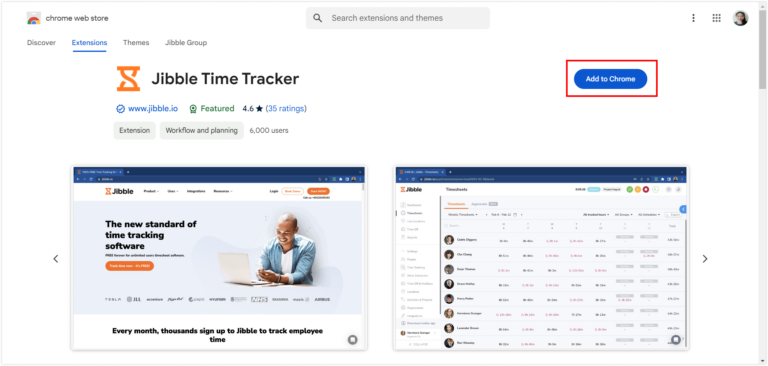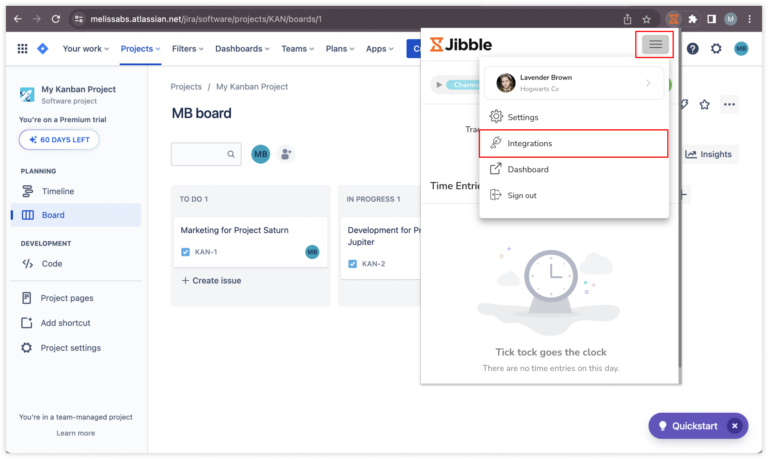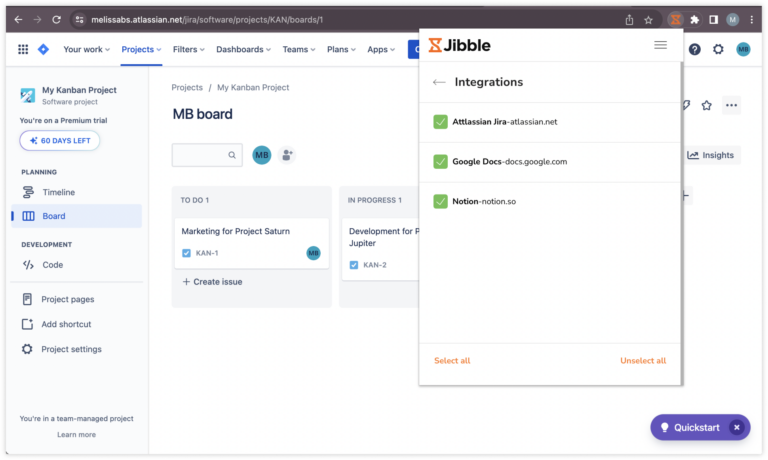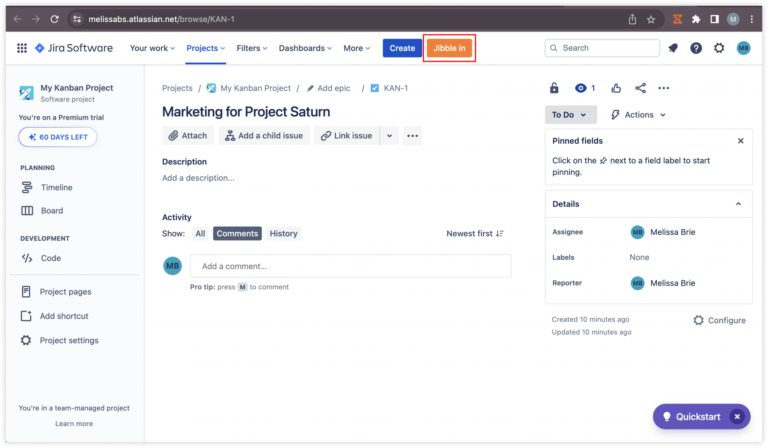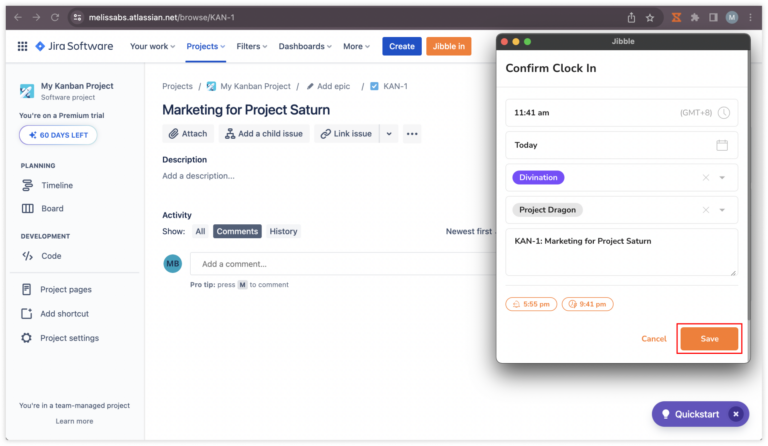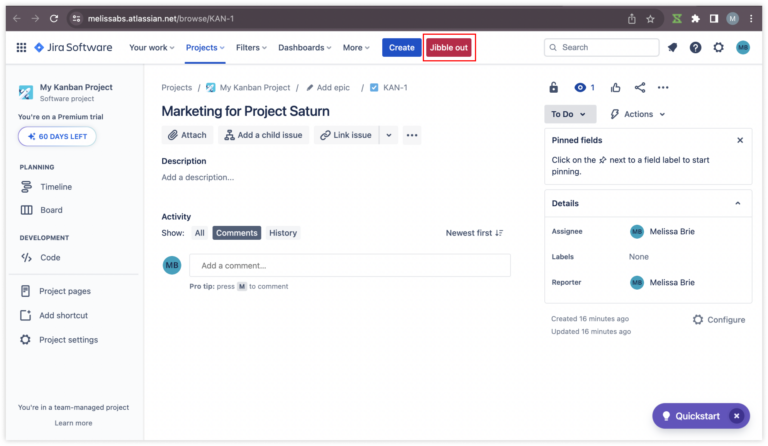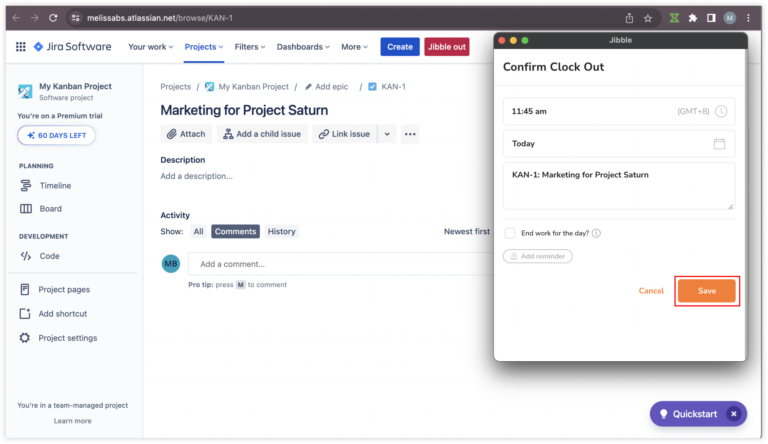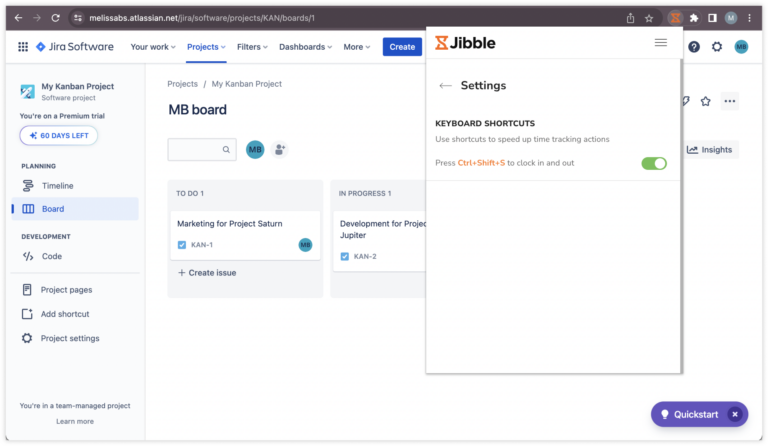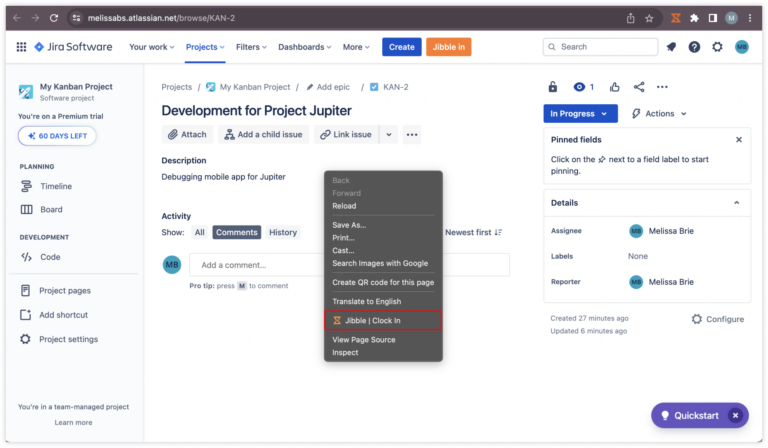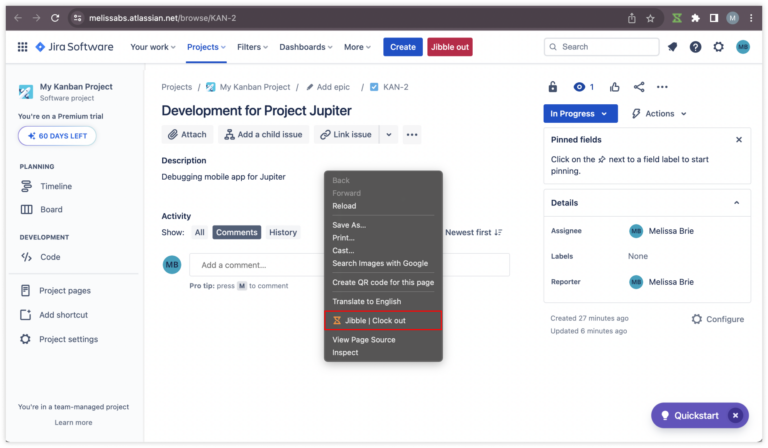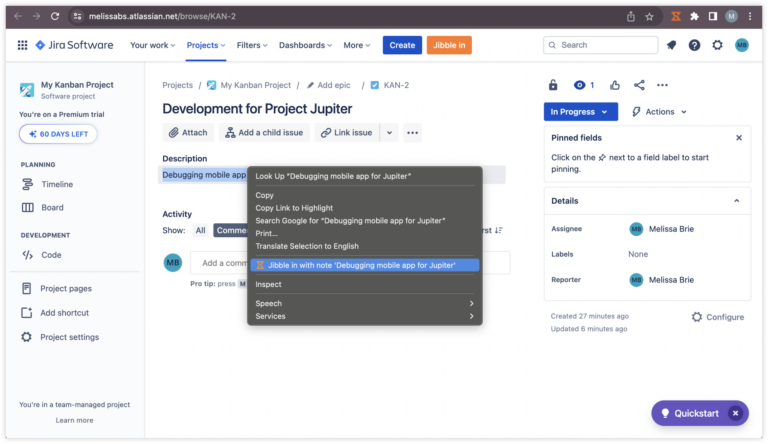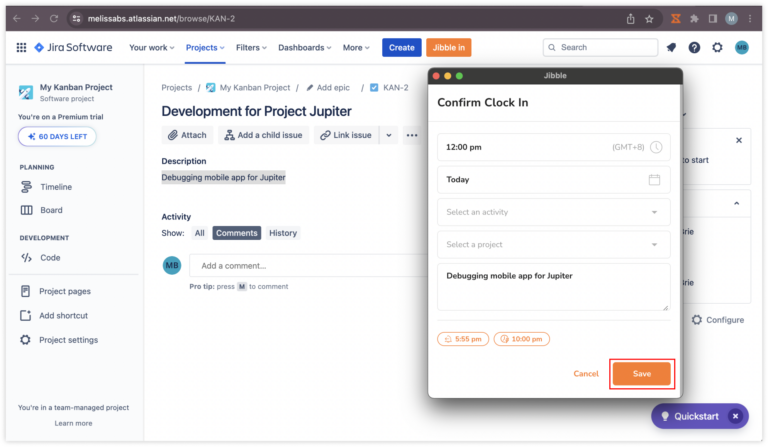¿Cómo registro el tiempo en Jira?
Registra el tiempo en Jira utilizando el temporizador integrado de Jibble
La extensión de control horario para Chrome de Jibble ofrece una forma sencilla de controlar y gestionar tus horas de trabajo directamente en Jira, una popular plataforma de gestión de proyectos. Esta integración no sólo es completamente gratuita y lleva el seguimiento del tiempo de Jira al siguiente nivel, sino que también mejora tus capacidades de seguimiento de proyectos y agiliza los procesos de seguimiento del tiempo. Para obtener más información sobre cómo funciona la extensión del temporizador de Jibble, consulta la extensión de Chrome.
Este artículo cubre:
Instalar la extensión Chrome de Jibble
- Puedes instalar la extensión Jibble utilizando los siguientes métodos:
- A través de la aplicación web Jibble:
- Accede a tu cuenta de Jibble y busca el botón Obtener la aplicación en tu panel de control.

- Cuando se te solicite, elige «Extensión de Chrome» para acceder a Chrome Web Store.

- Accede a tu cuenta de Jibble y busca el botón Obtener la aplicación en tu panel de control.
- Directamente desde Chrome Web Store:
- Ve a Chrome Web Store y busca la extensión Jibble.
- A través de la aplicación web Jibble:
- Haz clic en Añadir a Chrome para instalar la extensión.

- Tras la instalación, aparecerá un icono en la barra de herramientas de tu navegador.
- Para acceder a la extensión, haz clic en el icono de la pieza de puzzle en la esquina superior derecha de tu barra de herramientas de Chrome.
- Ancla el Jibble haciendo clic en el icono de chincheta situado junto a él para acceder rápidamente mientras trabajas con Jira.

Vincular Jira y Jibble
- Accede a tu cuenta de Jira e inicia sesión.
- Haz clic en el icono de Jibble en la barra de herramientas de Chrome para abrir la extensión del temporizador.

- Accede a tu cuenta de Jibble o crea una nueva si no tienes una.
- Haz clic en las tres líneas horizontales de la esquina superior derecha para acceder a la configuración de tu cuenta.
- Ve a Integraciones.

- Asegúrate de que la casilla de Atlassian-Jira está activada.

Registrar el tiempo en Jira
El sistema de control horario de Jibble ofrece varios métodos rápidos y sencillos para controlar tu tiempo dentro de la plataforma Jira.
-
Usando el temporizador Jibble integrado
- Abre Jira y navega hasta el proyecto o tarea de la que quieras registrar el tiempo.
- Dentro de la vista de la tarea, verás el botón Jibble in.
- Haz clic en el botón Jibble in para empezar a registrar el tiempo de la tarea seleccionada.

- Si es necesario, selecciona una actividad y un proyecto.
- Las notas se rellenarán automáticamente basándose en los títulos de /proyecto/ticket en Jira.
- Haz clic en Guardar para iniciar el temporizador.

- Una vez que hayas fichado, el botón del temporizador se actualizará automáticamente a «Jibble out».

- Para detener el temporizador, pulsa el botón Jibble out y pulsa Guardar.

-
Usando atajos de teclado
- Haz clic en el icono Jibble de la barra de herramientas de Chrome.
- Haz clic en las tres líneas horizontales de la esquina superior derecha y haz clic en Ajustes.

- Activa los atajos de teclado.

- Una vez activados, utiliza el atajo de teclado Ctrl+Mayús+s en Windows o Comando+Mayús+S en Mac para fichar.
- Una vez que hayas entrado, utiliza el mismo comando para salir.
Nota: La actividad y el proyecto utilizados anteriormente (si los hubiera) se etiquetarán al fichar mediante atajos de teclado. No se añadirán notas.
-
Usando el botón derecho
- Haga clic con el botón derecho y selecciona Jibble | Jibble in.
 Nota: La actividad y el proyecto utilizados anteriormente (si los hubiera) se etiquetarán al fichar mediante el botón derecho del ratón. No se añadirán notas.
Nota: La actividad y el proyecto utilizados anteriormente (si los hubiera) se etiquetarán al fichar mediante el botón derecho del ratón. No se añadirán notas. - Para salir, haz clic con el botón derecho del ratón y selecciona Jibble | Jibble out.

-
Usando resaltado de texto
- Resalta cualquier texto en Jira, haz clic con el botón derecho y selecciona Jibble.

- Aparecerá la pantalla para fichar con tus notas incluidas automáticamente.
- Si es necesario, selecciona una actividad y un proyecto y haz clic en Guardar.